안녕하세요. 블로그를 시작하고 첫 글을 쓰게 됐습니다.
사진을 하시는 분들이라면, 촬영을 한 뒤에 남은 B컷들과, 셀렉을 마친 A컷을 어떻게 쉽게 정리하고, 나눌지 항상 고민이 많으실텐데요.
오늘은 제가 A컷과 B컷을 구분할 때 사용하는 방법을 알려드리고자 합니다.
저는 개인작업을 할 땐 M1 맥북을 사용하고, 회사 업무를 할 때는 회사에서 지급해준 노트북을 쓰고 있어요.
회사 노트북은 브릿지를 돌리기엔 사양이 낮아서 'faststone'을 이용하고 있답니다😅
다음에는 faststone을 활용해서 이미지 정리하는 방법도 가르쳐 드릴게요!
오늘은 어도비의 브릿지를 통해 찍은 사진들을 '초간단'하게 정리하는 법을 알려드리려고 해요!
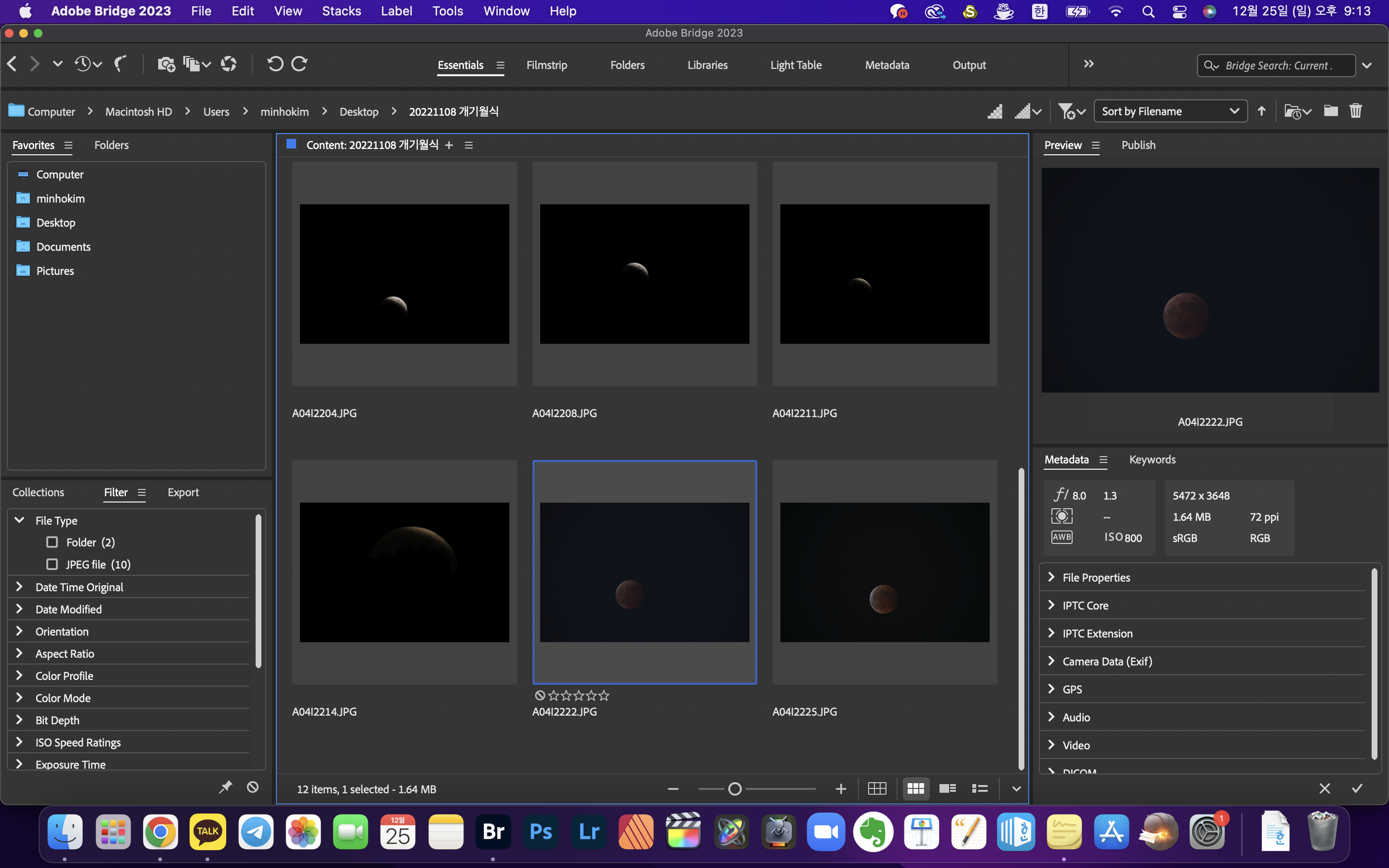
먼저, 어도비 브릿지를 실행하신뒤, 촬영하신 사진들을 백업해놓은 폴더로 들어가주세요. 기본적인 창은 아마 이렇게 나올 거예요. 만약 '내 창은 좀 다르게 나오는데???' 하신다면, 상단에 상단 가운데 워크스페이스를 'Essential'로 바꿔주시면 됩니다. 다른 뷰어들도 마찬가지지만, 브릿지는 각자 이미지를 셀렉하시는 스타일에 따라 작업공간을 설정하실 수 있게 돼있으니 참고하세요!
이제 사진을 셀렉해줍시다. 저같은 경우에는 cmd+1, 2, 3, 4, 5(윈도우는 ctrl) 단축키를 이용해 셀렉을 합니다. 숫자 1부터 별 하나씩 표시가 되어 나중에 셀렉한 사진을 따로 모아서 찾기 쉽게 정리하실 수 있습니다. 밑에 사진처럼요.

브릿지 'Essential' 기준으로 왼쪽 하단에 보시면, 이와 같이 '필터'라는 윈도우가 있는데, 이곳에 cmd+1, 2, 3 등으로 표시한 이미지 파일에 각자 별 표시가 됐습니다. cmd+0을 누르시면 별표시가 사라지게 되니 참고하세요.
필터창에서 각 별표시 옆에 있는 네모박스를 누르시면 셀렉된 이미지만 살펴보실 수 있습니다.
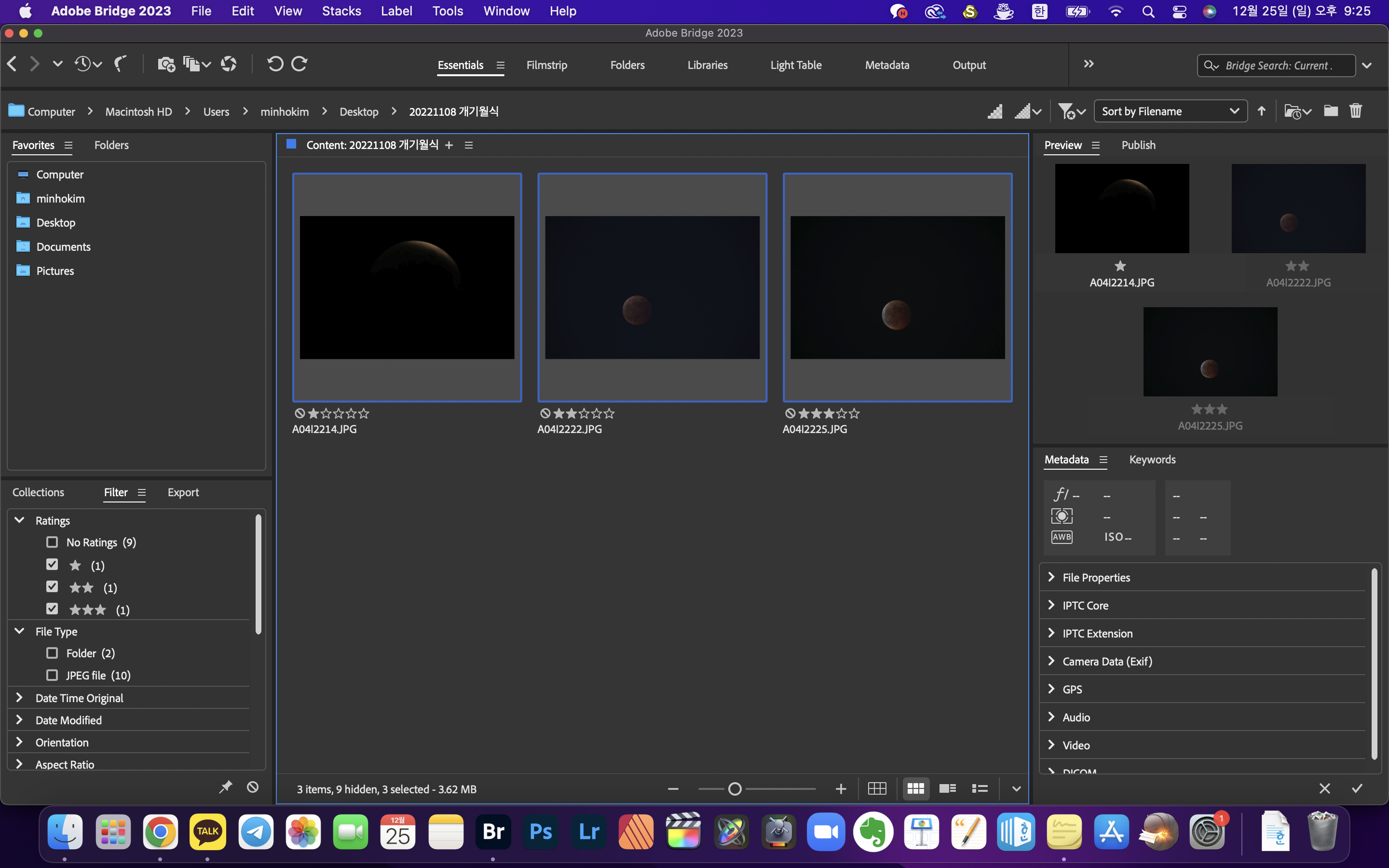
이 이미지들을 선택한 뒤, batch rename을 해보겠습니다. batch rename은 상단에 'Tools'를 누르시면 바로 찾아보실 수 있습니다.
저같은 경우에는 단축키 cmd+shift+R을 눌러서 바로 실행합니다. (윈도우는 cmd->ctrl)


Batch Rename을 선택하시면, 선택한 이미지 파일을 같은 폴더안에서 둘 것인지, 다른 폴더로 옮길 것인지, 다른 폴더로 복사할 것인지를 선택할 수 있습니다. 저같은 경우에는 그냥 같은 폴더에 둔채로 이름을 바꿉니다.
여기서 중요한 것은 'New Filenames'인데요. 저같은 경우에는 첫 칸에는 촬영자의 이름이 들어가고, 두 번째는 데이터 타임이 들어가도록 설정해놨습니다. 세 번째 칸에 어느 현장에서 무엇을 찍었는지, 그 뒤엔 시퀀스 넘버가 들어가도록 해 파일 이름이 겹쳐 덮어쓰여지지 않도록 해놨습니다.
'New Filenames'에서 각자 취향에 맞게 방식을 정리하신 후, Rename을 눌러주시면 일괄로 이름이 바뀌게 됩니다.
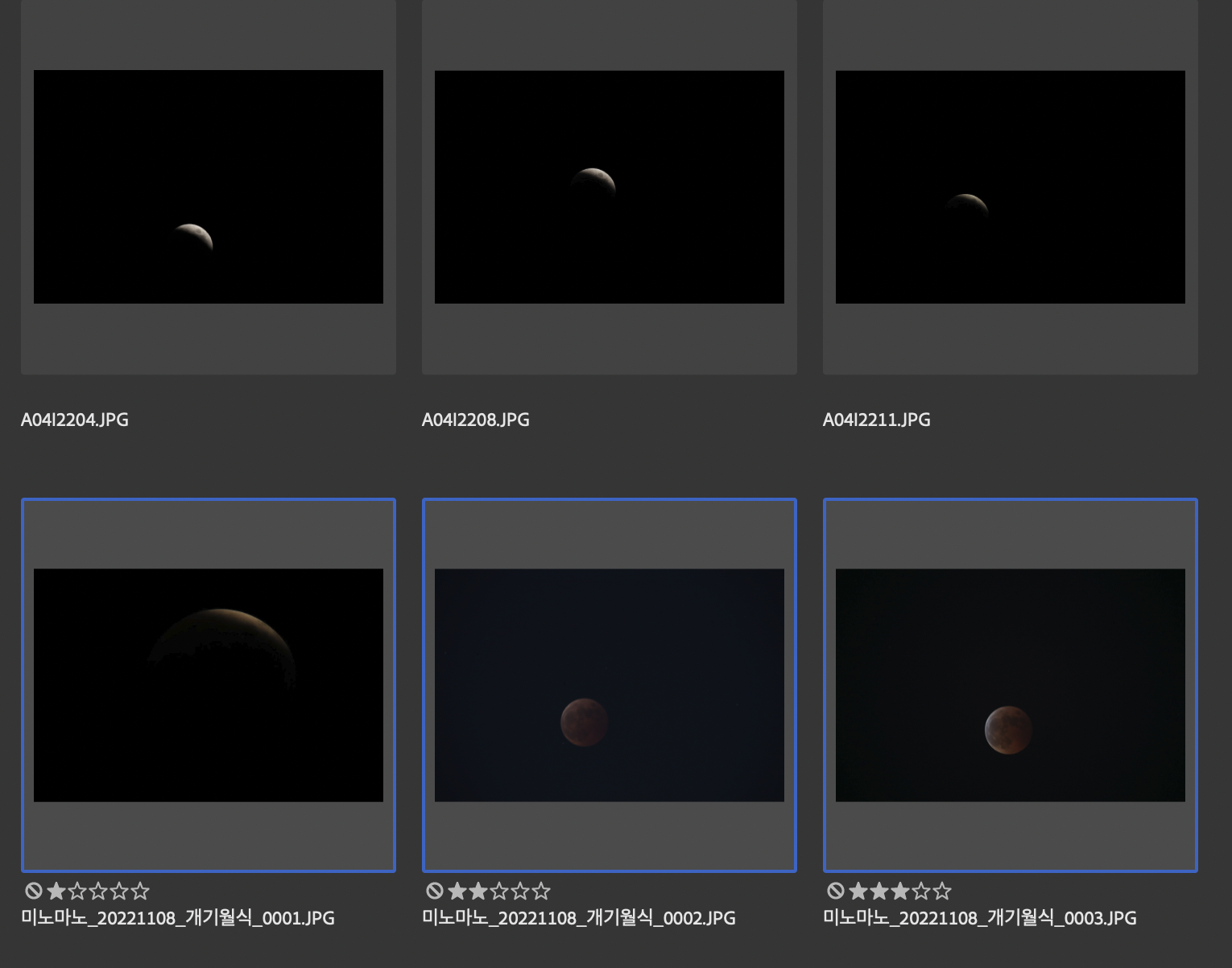
Rename을 누른 뒤 파일들의 모습입니다. 셀렉한 사진들이 양식에 맞게 파일명이 일괄 변경됐습니다. 이렇게 되면 브릿지의 오류나 개인적 실수로 rating 표시한 이미지가 취소됐을 때, 혹은 셀렉한 이미지 넘버를 정리해야 할 때 더욱 편리하게 작업하실 수 있습니다.